Имя wifi сети, или SSID (Service Set Identifier) — все мы при настройке беспроводного сигнала на роутере или телевизоре когда-то сталкиваемся с этим понятием. Что такое SSID WiFi? Как узнать имя сети и определить ее в списке подключений на маршрутизаторах TP-Link, D-Link, Asus, Zyxel, Keenetic, Huawei, Upvel, D-Link, Mercusys, Tenda и других? Обо всем этом расскажу в данной статье.
Как переводится название SSID Wi-Fi?
Слово SSID в оригинале звучит как «Service Set Identifier». Как уже следует из названия, это сервисный идентификатор сети, или ее индекс.Если сеть не скрытая (unknown), то ее имя отображается, когда мы выбираем ее для подключения.
Что такое имя SSID сети wifi в настройках роутера или телевизора?
SSID — это имя беспроводной сети, которое означает название wifi от роутера. Оно отображается на телевизоре, в Windows или на Android/iPhone при подключении к сигналу вай-фай. Переименовать SSID можно в настройках маршрутизатора через компьютер или с телефона из мобильного приложения.
По умолчанию, когда вы включаете маршрутизатор в розетку, он автоматически начинает раздавать беспроводной сигнал и у него уже есть какое-то имя WiFi сети. Однако когда вы включите беспроводной модуль на ноутбуке, телефоне или телевизоре и попробуете подключиться, среди множества доступных SSID могут быть несколько с однотипными названиями.
Что такое SSID Wi-Fi сети на роутере?

Например, «TP-LINK_1234», либо «TP-LINK_1234_5G», если она работает на частоте 5 ГГц. Это как раз ваши соседи, которые не успели поменять SSID сети на своих Wi-Fi роутерах.
Где посмотреть SSID сети на роутере?
Узнать среди всех доступных беспроводных подключений SSID своего WiFi можно из наклейки, которая находится на корпусе маршрутизатора. Там указано имя и пароль для авторизации, если сеть изначально защищена.
SSID на роутере TP-Link

SSID сети Asus

Имя сети D-Link

WiFi SSID Keenetic

Название сети Tenda

Mercusys

Ремонт телевизора Samsung PS64E8007GU. Нет WI-FI.
Totolink

В целях безопасности название сети обязательно нужно переименовывать сразу при первичной настройке роутера.
Сеть со скрытым названием — Hide SSID
Для защиты своей wifi сети от несанкционированного доступа в качестве одной из мер часто применяется метод скрытия имени wifi сети. В английском переводе такой тип соединения называется Hide SSID и активируется он также в панели управления роутера.

Называется она так потому, что не отображается в списке для подключения, который виден при входе в настройки сетевого адаптера wifi. Как в том анекдоте — ты ее не видишь, а она есть. Если сеть видна, то для взлома достаточно подобрать ключ. Если же ее не видно, то задача значительно усложняется.

Для подключения к такому wifi необходимо не только знать пароль, но и SSID, то есть имя сети. Их нужно указать при подключении.

Ваше мнение — WiFi вреден?
Показать результаты
Проголосовало: 49620
Как узнать название SSID своего wifi роутера, если он не транслируется?
Если маршрутизатор уже был в употреблении, то его имя было изменено на другое, отличающееся от указанного на этикетке. И возможно даже было скрыто. Где же теперь взять этот самый SSID — как его узнать? Для того, чтобы посмотреть название своей сети WiFi, нужно для начала зайти в админку роутера и найти там настройки беспроводного сигнала.

В разных моделях могут отличаться разделы меню, где скрываются эти конфигурации. Здесь главное понять принцип. В настройках wifi соединения на маршрутизаторе есть возможность узнать SSID.




В этом же самом разделе мы можем и поменять имя сети WiFi. И назначить для нее свой индивидуальный, не похожий ни на кого SSID.
Как узнать SSID wifi на компьютере или в телефоне?
Кроме того, узнать имя своей сети можно в настройках беспроводного модуля своего компьютера, ноутбука или телефона.
Вот как выглядит SSID на Windows



Сети WiFi ESSID и BSSID — что это такое?
ESSID и BSSID — это уже не имя, а типы беспроводных сетей. Как следует из названия, BSSID — это идентификатор сети BSS, которая представляет из себя привычную нам домашнюю систему, где все устройства подключаются к одному и тому же роутеру. BSSID представляет из себя MAC адрес роутера и является скорее служебной информацией для гаджетов, нежели чем-то полезным для нас с вами.
ESSID — это индекс ESS, которая является объединением сразу нескольких wifi сетей. Он присваивается каждому из роутеров для обозначения его в системе и точно также необходим только для настройки оборудования меду собой.
Что такое MBSSID в wifi роутере?
MBSSID переводится как «Multi Broadcast Service Set Identifier», то есть сеть с несколькими SSID. Проще говоря, это когда помимо основного домашнего wifi роутер ретранслирует несколько дополнительных гостевых сетей. Если вы настроили на своем маршрутизаторе файловый или медиа сервер для раздачи документов, фильмов или музыки на другие устройства по локальной сетке, то доступ к ним клиентам, подключенным к гостевому соединению, будет ограничен. Режим MBSSID присутствует сегодня на подавляющем большинстве даже самых бюджетных моделей маршрутизаторов.
Источник: wifika.ru
Что такое SSID сети Wi-Fi – как узнать свой
SSID расшифровывается как Service Set IDentifier и является названием вашей сети. Если вы откроете список сетей Wi-Fi на своём ноутбуке или смартфоне, вы увидите список SSID. Беспроводной роутер или точки доступа транслируют идентификаторы SSID, чтобы находящиеся рядом устройства могли найти и подключиться к доступным сетям.
Как правило, производители создают SSID по умолчанию, комбинируя название компании со случайными цифрами или буквами. В зависимости от марки вашего роутера SSID по умолчанию могут выглядеть примерно так: Asus_x86, netgear37, Linksys000 и т.п.
SSID могут иметь длину до 32 символов, но ограничений по минимальному размеру нет.
Изменение SSID и пароля по умолчанию обычно является хорошей идеей. Похожие SSID могут вызвать путаницу. Если вы установите собственный SSID, вы можете назвать свою сеть как «Пещера призраков», «Нерушимая крепость» или как вам нравится.
Не раскрывайте свои личные данные в SSID, такие как домашний адрес или полное имя!
Как найти SSID сети Wi-Fi
Обычно вы можете найти SSID на вашем роутере, напечатанный на наклейке внизу или сбоку. Однако это не поможет, если кто-то изменил стандартный SSID вашего маршрутизатора.
Любой достойный роутер защищён WEP, WPA/WPA2 или PIN-кодом WPS. Это форма безопасности по умолчанию для любого, кто подключается к сети Wi-Fi – они требуют, чтобы пользователь вв`л пароль для доступа к беспроводной сети.
Вот как узнать SSID в разных операционных системах (только не забудьте включить Wi-Fi):
Как найти SSID в Windows
- Нажмите на значок сети Wi-Fi, расположенный в правом нижнем углу, и откроется список доступных сетей (SSID).
- SSID, к которому вы подключены, отображается в верхней части окна.
Как найти SSID на macOS
- Щелкните значок Wi-Fi, расположенный в правом верхнем углу, чтобы открыть список доступных сетей (SSID).
- Сеть, к которой вы подключены, будет отмечена синим значком Wi-Fi рядом с ней.
Как найти SSID на Android
- Перейдите в «Настройки» → «Wi-Fi».
- SSID, к которому вы подключены, будет отображаться с подписью Подлючено.
Как найти SSID на iOS
- Перейдите в «Настройки» → «Wi-Fi».
- Имя сети (SSID), к которой вы подключены, будет помечено флажком.
Если вы хотите подключиться к собственной беспроводной сети, но не знаете свой SSID, лучше всего подключить роутер к компьютеру через кабель Ethernet и войти в его веб-интерфейс. Не советуем пытаться угадать – это идеальный способ попасться на зловредную близнецовую атаку.
Какой смысл скрывать свой SSID
Вы также можете изменить настройки маршрутизатора и отключить трансляцию SSID, чтобы его никто не видел. Однако, это не является существенной мерой кибербезопасности. Хотя никто не сможет увидеть ваш SSID, если вы его скроете, трафик из вашей сети все равно можно отслеживать с помощью правильных инструментов. Он также не скроет ваш IP.
Чтобы подключить новое устройство к вашей сети Wi-Fi после сокрытия SSID, вам придётся настроить параметры беспроводной сети вручную.
Что будет, если несколько сетей Wi-Fi имеют одинаковый SSID
Пока ваше устройство подключено к Wi-Fi, нет проблем с наличием поблизости нескольких сетей с одним и тем же SSID. Однако, если ваше устройство отключится, а затем попытается снова подключиться, это может вызвать некоторую путаницу, поскольку оно выберет сеть с самым сильным сигналом.
Если эти SSID имеют уникальные пароли, ваше устройство не сможет подключиться, и это конец истории. Но если пароль не установлен, они могут подключиться к совершенно другой сети. Это позволит преступникам отслеживать ваш интернет-трафик, красть ваши пароли, данные кредитной карты и личные данные.
Какое название подходит для SSID
Многие предпочитают изменять SSID своего маршрутизатора, как только они его получат. Если вы живёте в густонаселенной части мира, проще найти свою сеть Wi-Fi, если её название является чем-то личным, а не стандартным именем, которое могут использовать многие другие.
Когда дело доходит до творческих названий для сети Wi-Fi, легко увлечься личными шутками и розыгрышами. Помните, что любой, кто посещает дом, вероятно, захочет подключиться к вашему Интернету, поэтому слишком непристойное название может оказаться плохой идеей.
Названия лучших сетей Wi-Fi лаконичны и легко узнаваемы среди множества беспорядочных букв и цифр – однако ничего не идентифицируют. Забавные названия Wi-Fi также могут достичь этого, но вы также можете стать источником насмешек для всех, кто сможет определить ваш SSID.
Источник: windows-school.ru
Как подключить скрытую беспроводную сеть (WiFi) на телевизоре Samsung

Другое полезное руководство / by admin / August 04, 2021
В этом руководстве я расскажу, как подключите телевизор Samsung к скрытой беспроводной сети. В наши дни люди предпочитают использовать Интернет с помощью беспроводных средств связи. Очевидно, что с большим количеством проводов у вас будет больше проблем с подключением. Итак, переход на беспроводную связь — хороший выбор. Кроме того, в наши дни каждый гаджет становится зависимым от Интернета, который теперь включает телевидение.
Все, что вам нужно, это беспроводной маршрутизатор и стабильное подключение к Интернету от поставщика услуг. В этом руководстве я объяснил точные шаги, которым вы должны следовать. Для подключения телевизора к беспроводной сети необходимо немного информации. Это SSID, который является уникальным идентификатором для этой сети.
Кроме того, вам потребуется ключ безопасности для аутентификации себя как пользователя интернет-сервиса, который вы будете использовать через беспроводную сеть. Давайте рассмотрим все шаги один за другим.
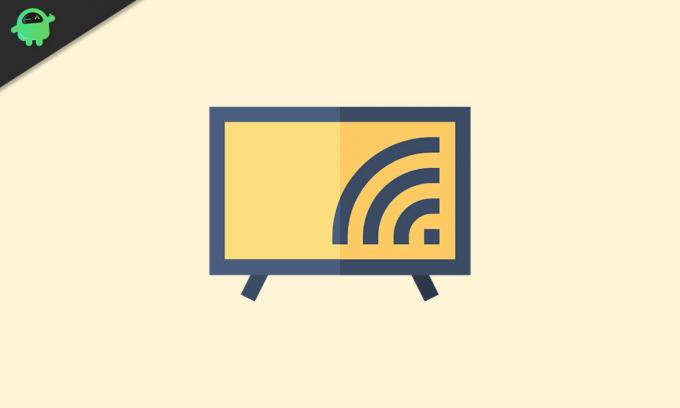
Подключите скрытую беспроводную сеть (WiFi) на телевизоре Samsung
Вот точные шаги.
- Включите телевизор и возьмите пульт дистанционного управления
- После включения телевизора нажмите на Больше кнопка на пульте дистанционного управления
- Вы увидите на экране панель управления с различными опциями.
- Перейдите к Меню и нажмите на него
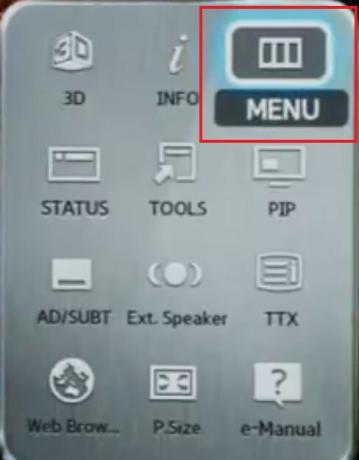
- На следующем экране выберите Сеть с последующим Сетевые настройки
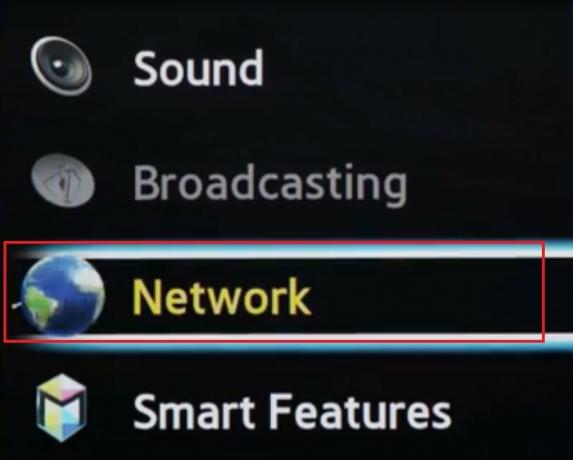

- Нажмите на Тип сети и выберите Беспроводной [потому что мы хотим подключиться к беспроводной сети]

- затем введите SSID беспроводной сети
- После того выберите тип безопасности соответствующая беспроводная сеть имеет
- Теперь вам нужно ввести электронный ключ
- Наконец, нажмите на Выполнено и ваш телевизор Samsung установит соединение с беспроводной сетью
Где вы можете получить информацию о SSID, типе безопасности и ключе
Я знаю, что многие из вас могут быть сбиты с толку относительно того, где искать информацию об SSID, типе безопасности и ключе безопасности, которые вы должны ввести, чтобы присоединиться к скрытой беспроводной сети. Позвольте мне вам это объяснить.
Проверьте на коробке роутера или в упаковке роутера. У вас должна быть возможность получить информацию о SSID, типе безопасности и ключе.
НОТА : Если после выполнения шагов, упомянутых в этом руководстве, вы не можете создать соединение со скрытой беспроводной сетью, попробуйте повторить эти шаги еще раз с нуля. Кроме того, убедитесь, что вы ввели правильные цифры для SSID, типа безопасности и пароля безопасности.
Итак, вот как вы можете подключить свой телевизор Samsung к скрытой беспроводной сети и пользоваться Интернетом. Попробуйте, и я уверен, что это руководство вам поможет.
Другие руководства,
- Экран моего телевизора Samsung становится ярче и тускнеет сам по себе: как исправить
- Как включить режим экономии трафика на любом Android TV
- Как загружать неопубликованные приложения Android на любой Android TV
Сваям — профессиональный технический блоггер со степенью магистра компьютерных приложений, а также имеет опыт разработки под Android. Он убежденный поклонник Stock Android OS. Помимо технических блогов, он любит игры, путешествовать и играть на гитаре.
Облако тегов
Источник: concentraweb.com